リリース12.2
E57801-01
目次
前へ
次へ
| Oracle Demantraユーザー・ガイド リリース12.2 E57801-01 | 目次 | 前へ | 次へ |
この章では、次のトピックについて説明します。
コア項目(自分のタスク、自分のワークシート、オンライン・ユーザー)に加えて、通常、コラボレータ・ワークベンチでは内容ペイン(内容)をいくつか表示します。
内容ペインには、ワークシートに関連付けられたデータのグラフィカル・ビューが表示され、各自のニーズを満たす最新の概要情報が提供されます。次のような様々な形式で内容を表示できます。
メンバー・ブラウザ(データ・レベルの縮小可能なツリー階層)
表形式
グラフ形式(折れ線グラフ、棒グラフ、円グラフなど)
カレンダ形式
内容ペインを使用して、需要連鎖情報の多数の表示を同時に表示します。各内容ペインは各自のニーズに合わせてフィルタできます。また、内容ペインを他のユーザーに対して使用可能にし、自分の作業を企業パートナと共有可能にすることもできます。
各内容ペインの最下部には、2つの日付が表示されます。
「最終リフレッシュ」は、このペインにデータが最後に再ロードされた日付と時間です。コア・ペイン(自分のワークシート、自分のタスク、オンライン・ユーザー)とは異なり、内容ペインはペインのリフレッシュ時にのみ更新されます。「内容ペインのリフレッシュ」を参照してください。
「最終更新日」は、この内容ペインが最後に再定義された日付と時間です。
![]()
ワークシートと内容ペインは互いに関連しています。内容ペインはすべてワークシートとして使用できますが、ワークシートの中には内容ペインとして使用できないものもあります。ワークシートの定義には、ワークシートを内容ペインとして表示可能にするチェック・ボックスが含まれています。このチェック・ボックスが使用可能になっている場合には、内容ペインの外観を指定することが可能です。
「内容ペインの作成と再定義」も参照してください。
アクセス可能なワークシートの詳細は、「自分のワークシート」を参照してください。
ペイン内のデータは読取り専用です(ただし、メンバー・ブラウザ内のデータは例外です)。データを編集するには、そのデータに関連付けられたワークシートを開く必要があります。
関連項目:
内容ペインの表示
デフォルト・レイアウトの構成
関連付けられたワークシートを開く方法
この項では、内容ペインのタイプの概要と使用可能なバリエーションを示します。すべての内容ペインにフィルタおよび例外を含めることが可能です。
メンバー・ブラウザは、データ・レベルの縮小可能なツリー階層です。次に例を示します。
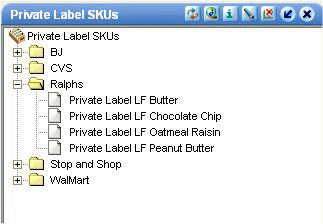
この内容ペインは、次のような一般的な目的で使用します。
ワークシートを起動する。
メンバーの属性を表示する。
メンバーを作成、編集および削除する。
実装内での定義に従って、メンバーに対して追加の処理を実行する。
「メンバー・ブラウザの内容ペインの使用」を参照してください。
注意: これは変更を行える唯一のタイプの内容ペインです。その他の内容ペインは情報提供専用です。
内容ペインでは、表形式でデータを表示できます。次に例を示します。
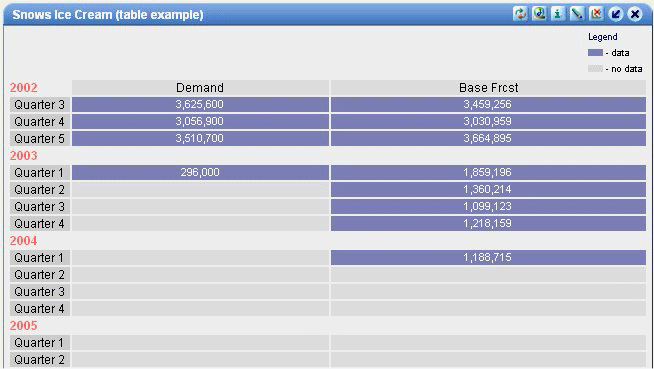
ここでは、単一のブランド(Snows Ice Cream)を示すようにデータがフィルタされており、このブランドとすべての場所についてデータが集計されています。このような場合は、内容ペインのタイトルを使用してデータのフィルタ方法を示すと便利です。
表形式の内容ペインでは、クロス集計形式でデータを表示することはできません。つまり、X、Y軸上でSKUまたは店舗をリストすることはできません。一方、ワークシートの表では、データをクロス集計形式で表示することが可能です。
内容ペインでは、折れ線グラフでデータを表示できます。2つのバリエーションが可能です。次に示すように、単一のメンバーまたは単一の組合せに対して複数のシリーズを表示できます。
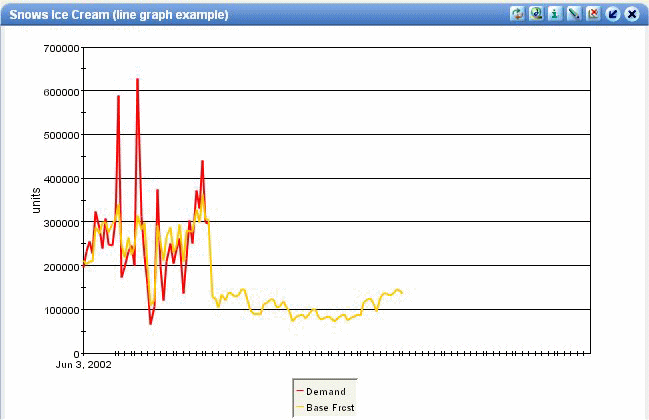
ここでは、各線がシリーズを表しています。単一のブランド(Snows Ice Cream)を示すようにデータがフィルタされており、このブランドとすべての場所についてデータが集計されています。このような場合は、内容ペインのタイトルを使用してデータのフィルタ方法を示すと便利です。
あるいは、次に示すように、複数のメンバーまたは組合せに対して単一のシリーズを表示することも可能です。
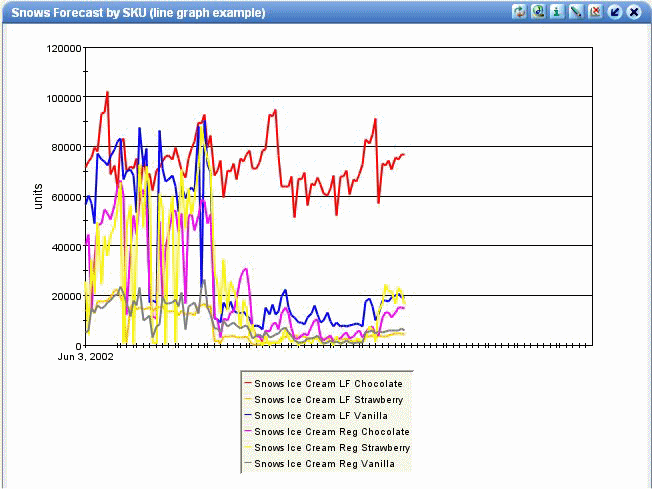
ここでは、各線が単一のSKUに対する予測を表しており、このSKUが販売されるすべての場所についてのデータが集計されています。あるいは、各店舗のSKUごとに単一の線をグラフで示すことも可能です。その他のバリエーションも可能です。複数の品目または複数の場所に対してデータを個別に表示するには、1つのシリーズのみを含めます。
内容ペインでは、積上げ棒グラフでデータを表示できます。次に例を示します。
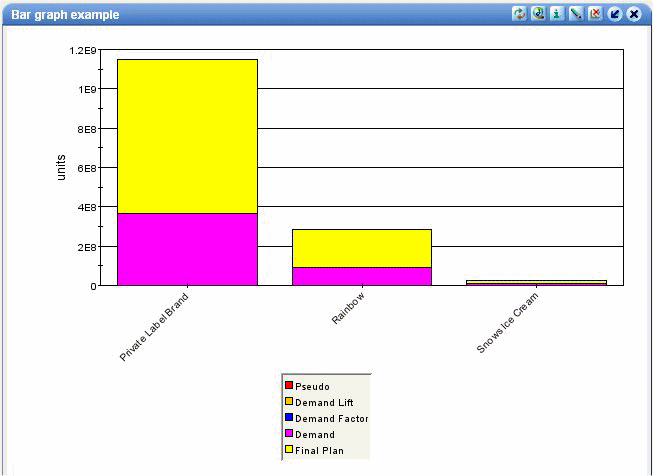
このタイプの内容ペインでは、各シリーズはシステムで選択された個別の色で示されます。各メンバーまたは各組合せは個別の棒として示されます。上の例では、3つのブランドについてデータが表示されており、グラフには3つの棒があります。一方、次の例では、SKUと店舗の10個の組合せに対してデータが表示されています。
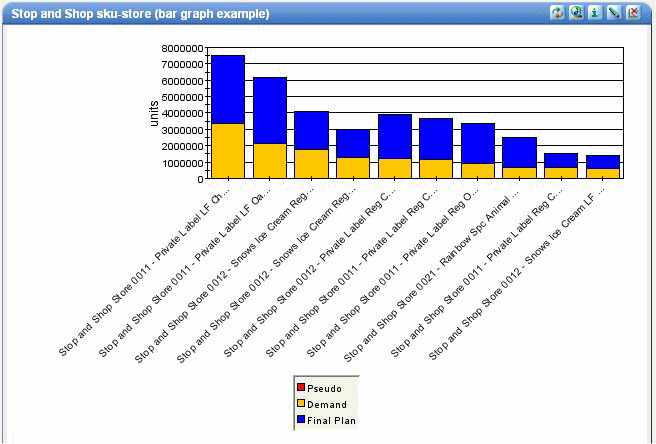
画面スペース上の制限により、Oracle Demantraでは任意の積上げ棒グラフにフィルタが自動的に適用されます。デフォルトでは、需要が高い上位10位のメンバー(または組合せ)が表示されます。このフィルタは、たとえば、返品レートが最も低い5店舗を選択するように構成することも可能です(システムに該当データがある場合)。
時間集計
「コンテンツ定義」を選択すると、ワークシートの時間集計が「N/A」に変わります。積上げ棒グラフでコンテンツ定義を使用した場合、時間集計の使用が制限されます。
このタイプのコンテンツでは最上位フィルタの定義が必要です。定義している場合、表示タイプの右側に最上位フィルタ・フィールドが表示されます。これらのフィールドには次のような特徴があります。
デフォルト値を持ちます。
フィルタする組合せの数(最上位または最下位)と、値の比較時にフィルタ条件として使用するシリーズが定義されます。
このような定義は次のように使用されます。
ワークシートに対する通常の問合せを取得します。
ワークシートで取得したすべての組合せを検索します。
最上位フィルタ条件に従って、上位n個の組合せを検出します。
それらの集計値を表示します。
ワークシートに表示される各組合せには時間内の値の集計値しか表示されません。特定の組合せおよびシリーズについて取得されたすべての日付の値が要約されて表示されます。これはディメンションに時間が含まれない2ディメンション・ビューであるため、時間の見出しは意味を持ちません。
内容ペインでは、円グラフでデータを表示できます。次に例を示します。
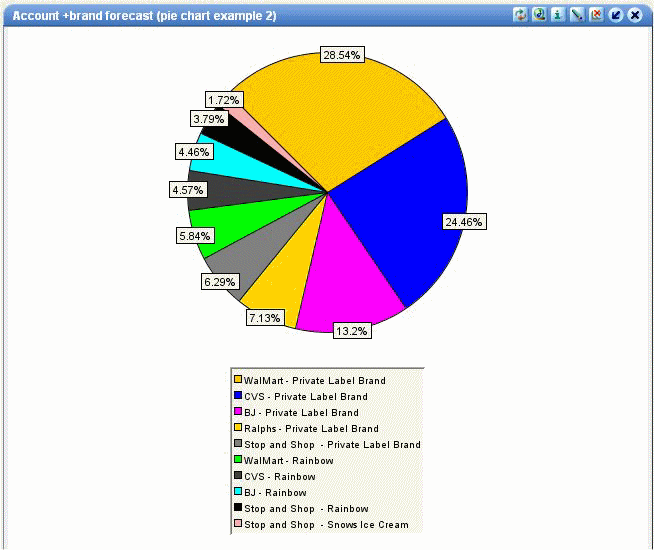
内容ペイン内で、円グラフは次のように機能します。
1つのシリーズのみを表示できます(内容ペインのタイトルにシリーズ名を含めると便利です)。
任意の数の集計レベルを含めることができます。円グラフでは、結果の組合せごとに1つの扇形が表示されます。色はシステムで選択されます。
ワークシート内でより多くの画面スペースが利用できるため、円グラフは比較的柔軟性があります。
内容ペインでは、1つのシリーズの値を示すカレンダを表示できます。次に例を示します。
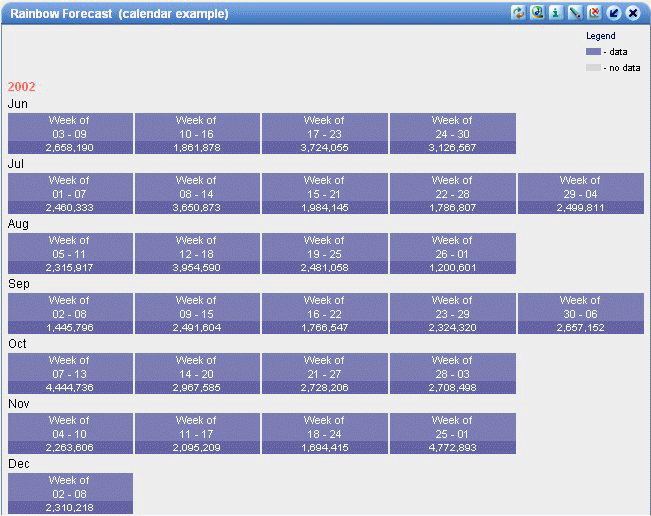
このタイプの内容ペインでは、単一のシリーズを含めます。このシリーズの値は、カレンダ内のタイムバケットごとに示されます。実装に応じて、使用するタイムバケットのサイズ(週、月、四半期など)を選択できます。内容ペインのタイトルを使用して、表示対象のシリーズや、シリーズのフィルタ方法を示すと便利です。
内容ペインは、次の2つのいずれかの方法で表示できます。
デフォルト・レイアウトに影響せずに、ペインを一時的に表示する。
デフォルト・レイアウトを変更して内容ペインを含める。
内容ペインを一時的に表示する手順
デフォルト・レイアウトを変更せずに、内容ペインを一時的に表示できます。
「コンテンツ」メニューをクリックしてから、使用可能な内容ペインのリストにあるワークシートの名前をクリックします。
コラボレータ・ワークベンチの幅の広い領域(左側)に、その領域内の他のペインのかわりに、選択した内容が表示されます。
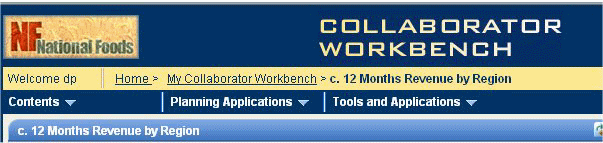
タイトル・バーの変化に注目してください。また、幅の狭い領域はそのままになっていることにも注目してください。
デフォルト・レイアウトを復元するには、タイトル・バーの「自分のコラボレータ・ワークベンチ」リンクをクリックします。
デフォルト・レイアウトを変更して内容ペインを表示する手順
「パーソナライズ」リンクをクリックします。
「パーソナライズ - モジュール」ページが表示されます。このページには2つのリストがあります。1つは広幅ペインに表示可能な項目用、もう1つは狭幅ペインに表示可能な項目用です。
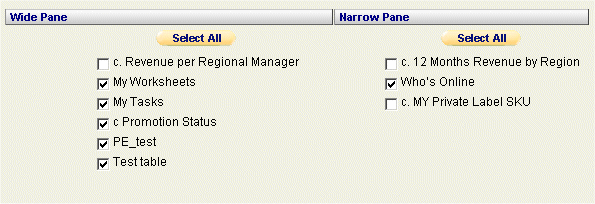
表示する内容ペインの横にあるチェック・ボックスを選択します。
「パーソナライズ - 順序」ページが表示されます。前のページと同様に、このページには広幅ペイン用と狭幅ペイン用に1つずつリストがあります。
モジュールを選択してから、上下に移動するためのボタンをクリックしてリスト内で位置を変更します。
これらのモジュールは、このリスト内の順序でコラボレータ・ワークベンチ内に表示されます。
「次」をクリックします。
次のページには選択内容の要約が表示されます。前のページに戻ってさらに変更を行うこともできます。
「終了」をクリックして変更を保存するか、「戻る」をクリックして前のページに戻ります。
関連項目:
内容ペインの概要
内容ペインの作成と再定義
関連付けられたワークシートを開く方法
内容ペインを初めて表示したとき、ここには最新のデータが含まれています。ただし、その後は、データは静的であり、自動的にはリフレッシュされません。また、ブラウザのリフレッシュ機能を使用しても、内容ペインはリフレッシュされません。
内容ペインをリフレッシュする手順
内容ペインの最上部にある「リフレッシュ」ボタンをクリックします。
内容ペインに最新データが再ロードされ、Oracle Demantraによって「最終リフレッシュ」の日付が変更されます。
![]()
内容ペインのそれぞれは、対応するワークシートに関連付けられています。内容ペインは読取り専用であるため、データを編集するには、対応するワークシートを開く必要があります。
内容ペインに関連付けられたワークシートを開く手順
ペインの右上にあるオープン・ボタンをクリックします。
「Oracle Demantraの概要」も参照してください。
「情報」ページには、現在内容ペインに結果が表示されているワークシートに関する情報が表示されます。
内容情報を表示する手順
内容ペインの右上にある情報ボタンをクリックします。
「情報」ページが表示されます。
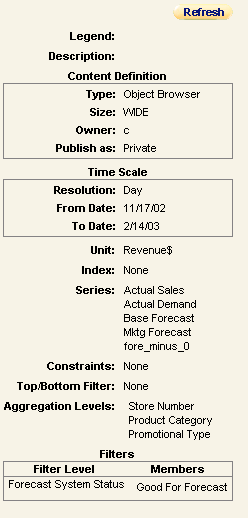
複数の例外を定義している場合でも、「制約」には最初の例外が表示されます。
![]()
Copyright © 2008, 2014, Oracle and/or its affiliates. All rights reserved.